Comment faire des strikethrough dans Excel?
Avez-vous beaucoup de données dans votre feuille de calcul Excel que vous devez organiser? Avez-vous déjà voulu utiliser l'effet de strikethrough pour mettre en évidence et différencier des informations importantes? Si c'est le cas, vous êtes au bon endroit. Dans cet article, nous allons vous montrer comment faire un strikethrough dans Excel rapidement et facilement. Nous vous guiderons à travers le processus étape par étape, afin que vous puissiez tirer le meilleur parti de votre feuille de calcul en un rien de temps.
Comment faire des strikethrough dans Excel?
- Ouvrez votre document Excel.
- Mettez en surbrillance le texte que vous souhaitez mettre au coup.
- Cliquez sur l'onglet «Font» situé sur le ruban.
- Cliquez sur la case «Strikethrough».
- Votre texte a maintenant été un strikethrough.
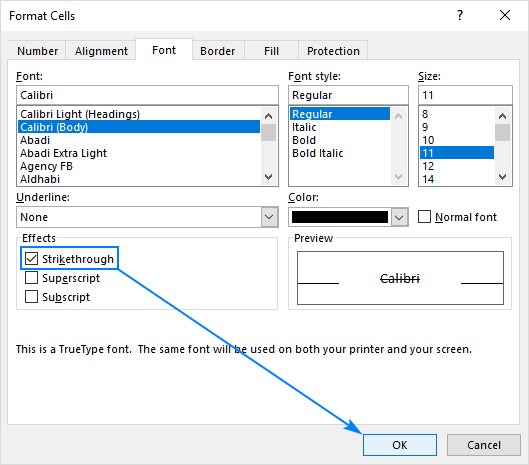
Strikethrough in Excel: Aperçu de l'outil de mise en forme
Excel est une puissante application de feuille de calcul qui peut être utilisée pour une variété de tâches, notamment la création de graphiques, de tables et d'autres visualisations. L'une des fonctionnalités qui peut être utilisée dans Excel est l'outil de mise en forme de strikethrough. Cet outil permet aux utilisateurs d'indiquer rapidement et facilement que le texte ou un autre contenu n'est plus pertinent ou doit être supprimé. Dans cet article, nous expliquerons comment utiliser l'outil de mise en forme de strikethrough dans Excel et fournir quelques meilleures pratiques pour l'utiliser efficacement.
Le formatage de strikethrough est un outil simple mais efficace qui peut être utilisé à diverses fins. Il peut être utilisé pour indiquer que le contenu n'est plus valide ou pertinent, ou pour apporter rapidement et facilement des modifications au contenu sans le supprimer complètement. Par exemple, si vous souhaitez indiquer qu'un certain élément a été achevé dans une liste, vous pouvez utiliser le formatage de strikethrough pour indiquer qu'il a été achevé sans supprimer réellement l'article.
L'outil de mise en forme de strikethrough est facile à utiliser et peut être trouvé dans la section de police de l'onglet Home. Pour utiliser l'outil, sélectionnez simplement le texte ou tout autre contenu que vous souhaitez pour strikethrough, puis cliquez sur le bouton de strikethrough dans la section de la police. Le contenu sélectionné sera ensuite frappé, indiquant qu'il n'est plus valide ou pertinent.
Meilleures pratiques pour utiliser le strikethrough dans Excel
Lorsque vous utilisez l'outil de mise en forme de strikethrough dans Excel, il existe quelques meilleures pratiques à garder à l'esprit. Tout d'abord, il est important de s'assurer que le strikethrough est appliqué au contenu correct. Cela aidera à garantir que les informations sont claires et facilement comprises. De plus, il est important de s'assurer que la mise en forme de strikethrough est utilisée uniquement lorsque cela est nécessaire. La surutilisation de l'outil de mise en forme de strikethrough peut rendre difficile la lecture du contenu et la rendre moins efficace.
Il est également important d'être conscient du contexte dans lequel la mise en forme de strikethrough est utilisée. Si la mise en forme de strikethrough est utilisée pour indiquer que quelque chose n'est plus valide ou pertinent, il est important de s'assurer que le strikethrough est appliqué de manière cohérente sur tout le contenu. Cela aidera à garantir que les informations sont claires et facilement comprises.
Enfin, il est important de considérer la couleur du contenu qui a été frappé. Lorsque vous utilisez la mise en forme du strikethrough, il est important de s'assurer que la couleur du contenu qui a été frappé est différente de la couleur du contenu qui n'a pas été frappé. Cela aidera à garantir que les informations sont claires et facilement comprises.
Conclusion
L'outil de mise en forme de strikethrough dans Excel est un outil utile qui peut être utilisé à diverses fins. En suivant les meilleures pratiques décrites dans cet article, les utilisateurs peuvent s'assurer que le formatage de strikethrough est utilisé efficacement et que les informations sont claires et facilement comprises.
Questions fréquemment posées
Q1: Qu'est-ce que Strikethrough dans Excel?
A1: Strikethrough in Excel est une fonction de formatage qui vous permet de tracer une ligne à travers une cellule ou une gamme de cellules. Il peut être utilisé pour indiquer qu'une cellule ou une gamme de cellules a été terminée, ou pour indiquer visuellement quelles cellules ont été modifiées. L'étape peut également être utilisée pour mettre en évidence des cellules ou des gammes de cellules spécifiques qui ont besoin d'attention.
Q2: Comment puis-je faire du strikethrough dans Excel?
A2: Le strikethrough peut être fait dans Excel de deux manières. La première consiste à utiliser un raccourci clavier. Pour mettre en vigueur dans Excel, sélectionnez la cellule ou la gamme de cellules que vous souhaitez strikethrough et appuyez sur le raccourci du clavier, «Ctrl + 5». La deuxième façon de strikethrough dans Excel est d'utiliser la boîte de dialogue des cellules du format. Pour ce faire, sélectionnez la cellule ou la gamme de cellules que vous souhaitez striverthrough, cliquez avec le bouton droit et sélectionnez «Format Cellules». Dans la boîte de dialogue des cellules du format, sélectionnez l'onglet «Font», puis cochez la case «Strikethrough».
Q3: Puis-je faire un strikethrough dans Excel avec une souris?
A3: Oui, vous pouvez faire un strikethrough dans Excel avec une souris en utilisant la boîte de dialogue des cellules du format. Pour ce faire, sélectionnez la cellule ou la gamme de cellules que vous souhaitez striverthrough, cliquez avec le bouton droit et sélectionnez «Format Cellules». Dans la boîte de dialogue des cellules du format, sélectionnez l'onglet «Font», puis cochez la case «Strikethrough».
Q4: Quel raccourci clavier puis-je utiliser pour faire des strikethrough dans Excel?
A4: Pour faire un strikethrough dans Excel, vous pouvez utiliser le raccourci clavier «Ctrl + 5». Ce raccourci réduira la cellule ou la gamme de cellules sélectionnées.
Q5: Existe-t-il un moyen de se détruire rapidement une cellule ou une gamme de cellules?
A5: Oui, il existe un moyen de se détruire rapidement une cellule ou une gamme de cellules. Pour ce faire, sélectionnez simplement la cellule ou la gamme de cellules que vous souhaitez sans cesse et appuyez sur le raccourci du clavier, «Ctrl + Shift + 5». Ce raccourci va sans cesse la cellule sélectionnée ou la gamme de cellules.
Q6: Puis-je changer la couleur de la ligne de strikethrough?
A6: Non, vous ne pouvez pas changer la couleur de la ligne de strikethrough. La ligne de strikethrough est toujours de la même couleur, quelle que soit la couleur du texte ou de l'arrière-plan dans la cellule ou la gamme de cellules.
Raccourci de strikethrough dans Excel (raccourcis clavier)
La possibilité de faire un strikethrough dans Excel est un outil extrêmement utile pour formater rapidement et efficacement vos feuilles de calcul. Avec l'aide de ce guide, vous avez maintenant une compréhension claire de la façon de faire des états dans Excel. Que vous soyez un utilisateur professionnel d'Excel ou un novice, vous pouvez désormais facilement appliquer le formatage de strikethrough avec confiance, vous aidant à présenter rapidement et avec précision vos données de la meilleure façon possible.




















